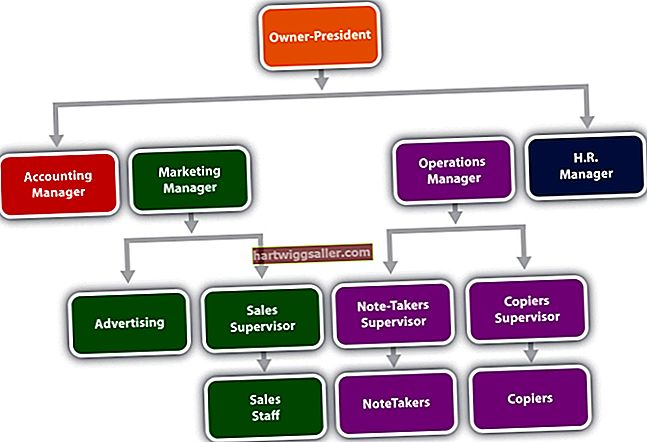自1995年以来,惠普一直在销售其Pavilion品牌的台式机和笔记本电脑。这些电脑主要面向家庭市场,这些年来已售出50多种型号。幸运的是,截取屏幕截图的程序对所有人都是一样的,因为它们几乎适用于现在出售的所有计算机。截屏后,将有一些有用的工具可用于编辑或增强图像。
屏幕截图
屏幕截图就是它听起来的样子:您在计算机屏幕上看到的内容的快照。您可以将屏幕截图另存为图像文件。屏幕截图是一种有效的信息存储方式,可供以后参考。您还可以使用该图像与他人准确交流您所看到的内容,例如向服务台工作人员显示您的问题所在,或者捕获幽默的照片以发送电子邮件或在社交媒体上分享。
键盘屏幕截图
HP Pavilion电脑具有专用于打印屏幕功能的键。它通常位于功能键的顶行并标有 PrtSc,Prt Scrn,或类似的变体。在HP Pavilion上进行屏幕截图就像按打印屏幕键一样简单。您在屏幕上看到的图像立即被复制并存储在剪贴板中。
检索屏幕截图
通过按Ctrl + V(即,按 Ctrl 和 伏特 同时输入)。这会将屏幕截图粘贴到任何可以接受图像的程序中,包括Microsoft Word,Excel,PowerPoint和许多电子邮件程序。
编辑屏幕截图
如果您想裁剪屏幕快照或调整图像质量,则可以使用Snipping Tool或Paint程序来完成此操作,这两种工具都已加载到HP Pavilion上,或者使用了多种图像编辑工具中的任何一种,例如如 Irfanview 或 JPEGView 或使用完整的图像编辑工具,如 PhotoShop。
屏幕截图软件
或者,您可以下载专门用于拍摄,编辑和管理屏幕截图的软件或浏览器扩展。它们通常具有诸如Awesome Screenshot或Fireshot之类的名称,可以代替Prt Scrn键使用,并提供许多有用的功能。您还可以使用截图工具捕获整个或部分屏幕。
小费
某些屏幕截图程序允许您进行滚动屏幕截图,因此您可以捕获超出屏幕底部的内容。这称为整页屏幕截图。